echo 명령어는 Linux 환경에서 기본적이지만 매우 유용한 도구입니다. 이를 통해 시스템에 저장된 텍스트, 값 및 변수를 표시할 수 있습니다. 이 가이드에서는 echo 명령어를 효과적으로 사용하는 방법과 이를 통해 제공되는 다양한 가능성에 대해 단계별로 설명합니다.
주요 내용
- echo는 텍스트, 변수 및 그 값을 출력합니다.
- Bash의 변수는 대부분 대문자로 작성됩니다.
- 스크립트에서 메시지를 출력하기 위해 echo를 사용할 수 있습니다.
- 시스템에 대한 정보를 제공하는 수많은 변수가 있습니다.
echo 명령어 사용하기
echo 명령어는 매우 다재다능하며 터미널에서 많은 정보를 신속하게 읽어올 수 있도록 도와줍니다. 이제 명령어를 사용하는 가장 중요한 단계를 살펴보겠습니다.
1단계: 변수 표시하기
현재 홈 변수를 표시하는 것으로 시작하세요. 이를 위해 터미널에 다음과 같이 입력합니다: echo $HOME
이 명령어를 실행하면 홈 디렉터리의 경로가 표시됩니다. 변수 $HOME은 사용자 디렉터리가 위치한 경로를 포함합니다.
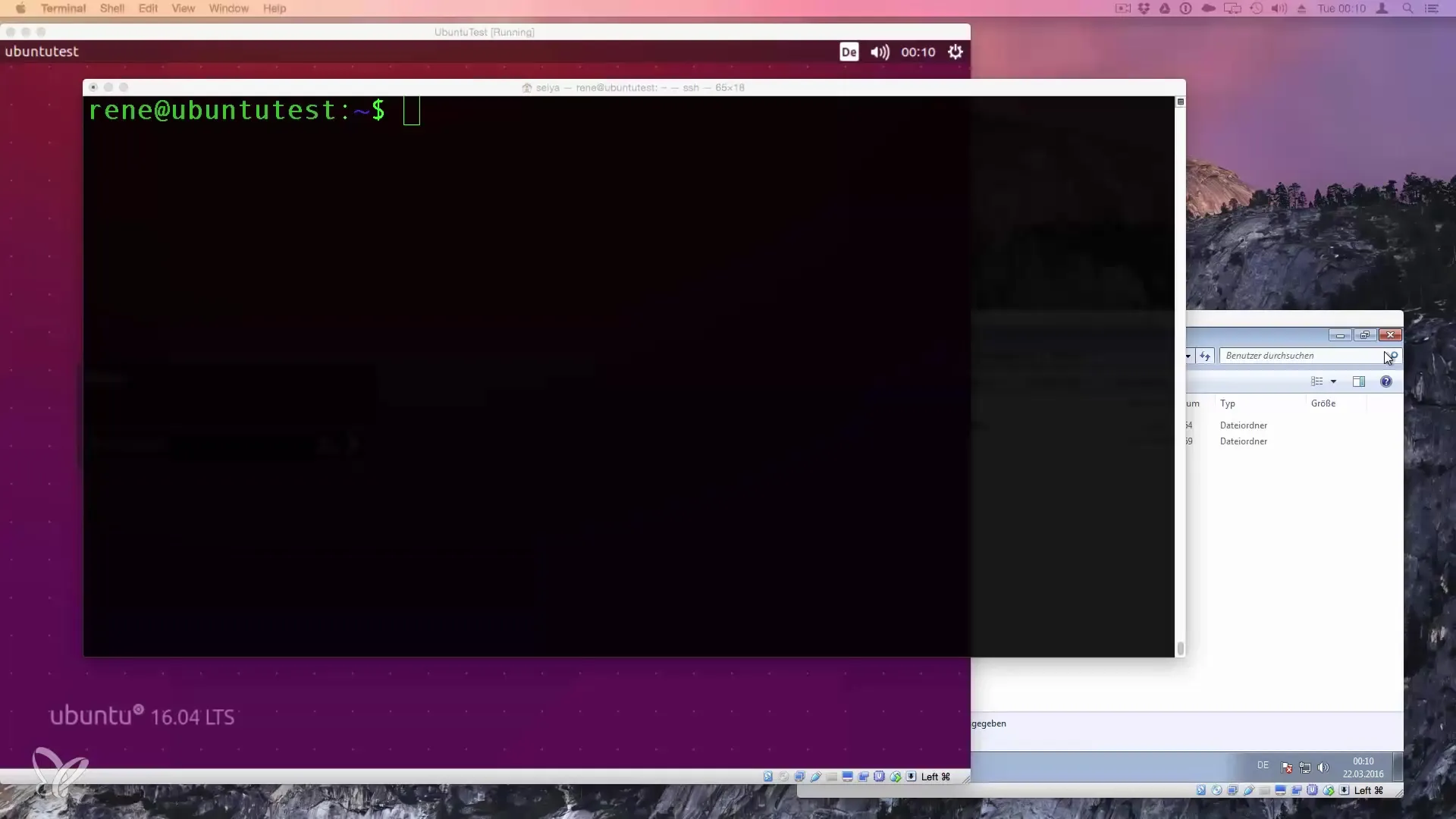
2단계: 디렉터리 변경하기
올바른 디렉터리에 있는지 확인하기 위해 명령어 cd (change directory)를 사용할 수 있습니다. 다음과 같이 입력하세요: cd /tmp
임시 디렉터리로 이동한 후 echo $HOME을 통해 다시 홈 변수를 확인합니다.
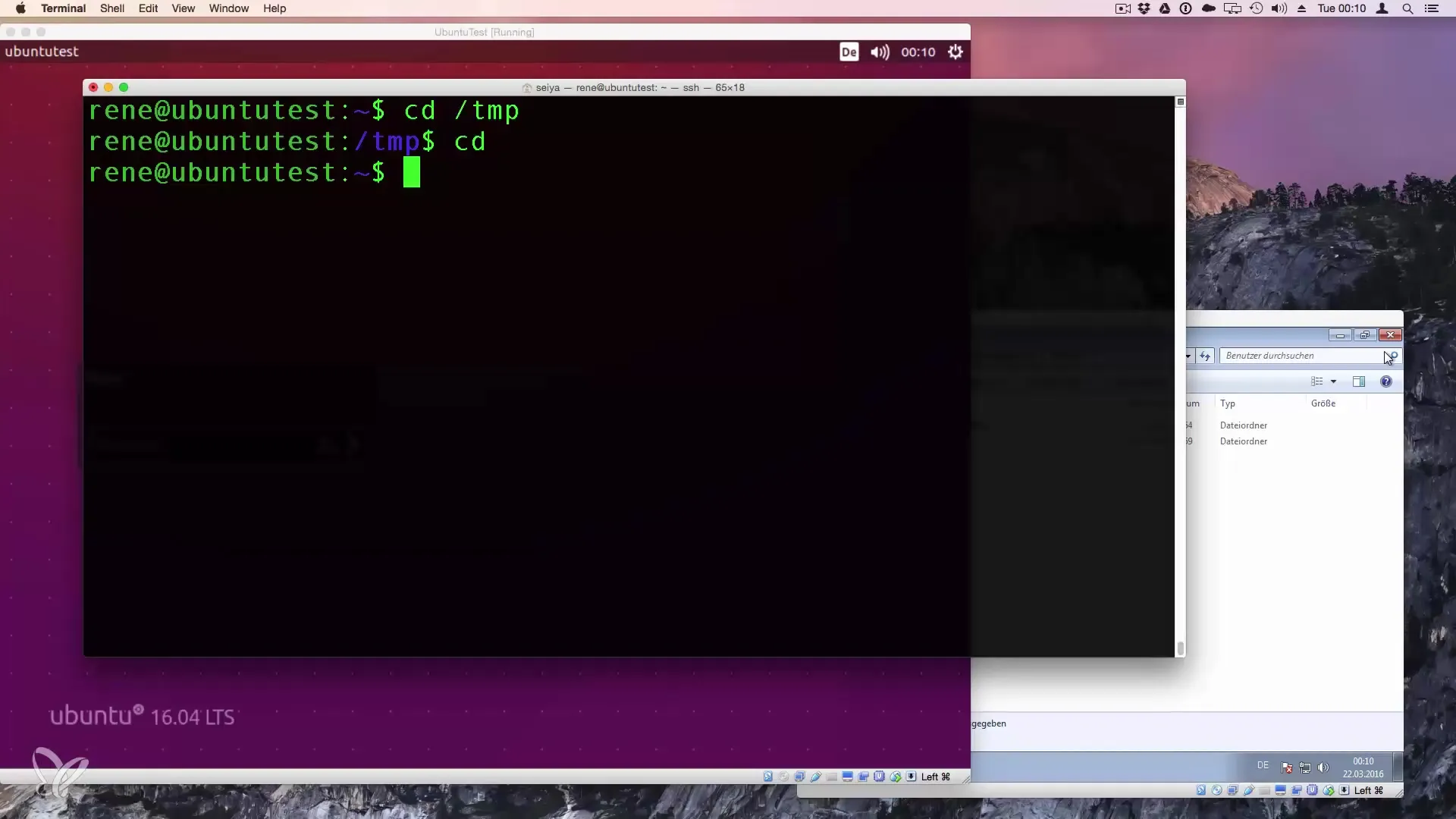
3단계: 시스템 변수 조회하기
홈 변수 외에도 조회할 수 있는 다른 유용한 변수가 있습니다. 예를 들어, echo $PATH 명령을 사용하여 시스템이 실행 가능한 파일을 찾는 경로를 볼 수 있습니다.
이 출력은 시스템 환경 변수 PATH에 정의된 디렉터리를 보여줍니다. 이 정보는 중요한 시스템 명령어가 저장된 위치를 알고 싶을 때 유용합니다.
4단계: 텍스트 출력 만들기
터미널에서 값이나 메시지를 직접 표시하려면 echo 명령어를 사용하여 간단한 텍스트를 출력할 수 있습니다:
echo "이것은 테스트입니다."
이 명령어는 터미널에 "이것은 테스트입니다."라는 문장을 출력합니다. 이는 작은 Bash 스크립트에서 메시지를 출력하고자 할 때 특히 유용합니다.
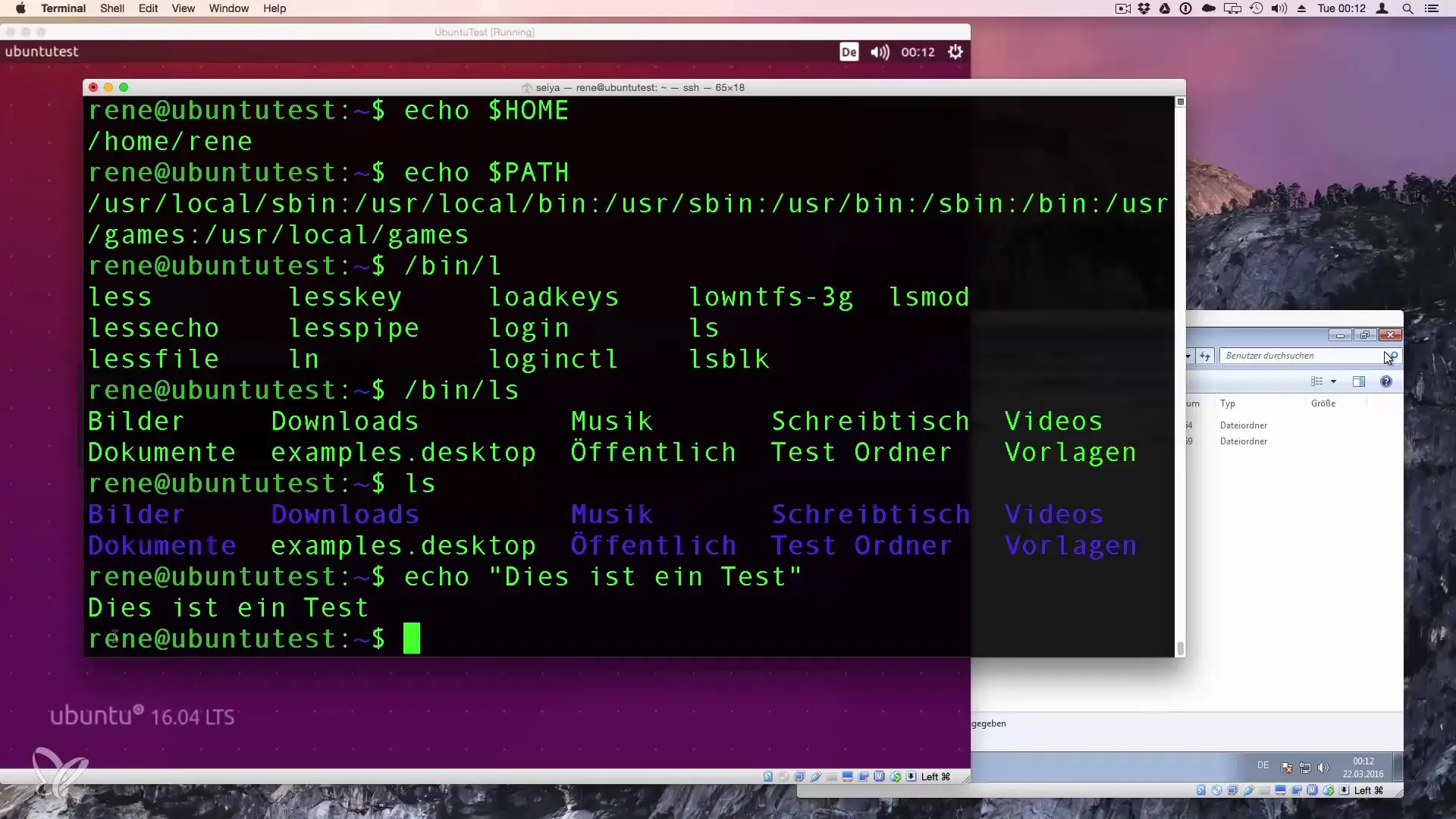
5단계: 스크립트에서 유용한 메시지 만들기
스크립트를 작성할 때, 진행 사항이나 프로세스의 종료를 표시하고 싶을 수 있습니다. 예를 들어, 긴 프로세스 후 다음과 같이 출력할 수 있습니다:
echo "완료되었습니다."
이를 통해 실행 중인 스크립트의 상태에 대한 명확한 피드백을 받을 수 있습니다.
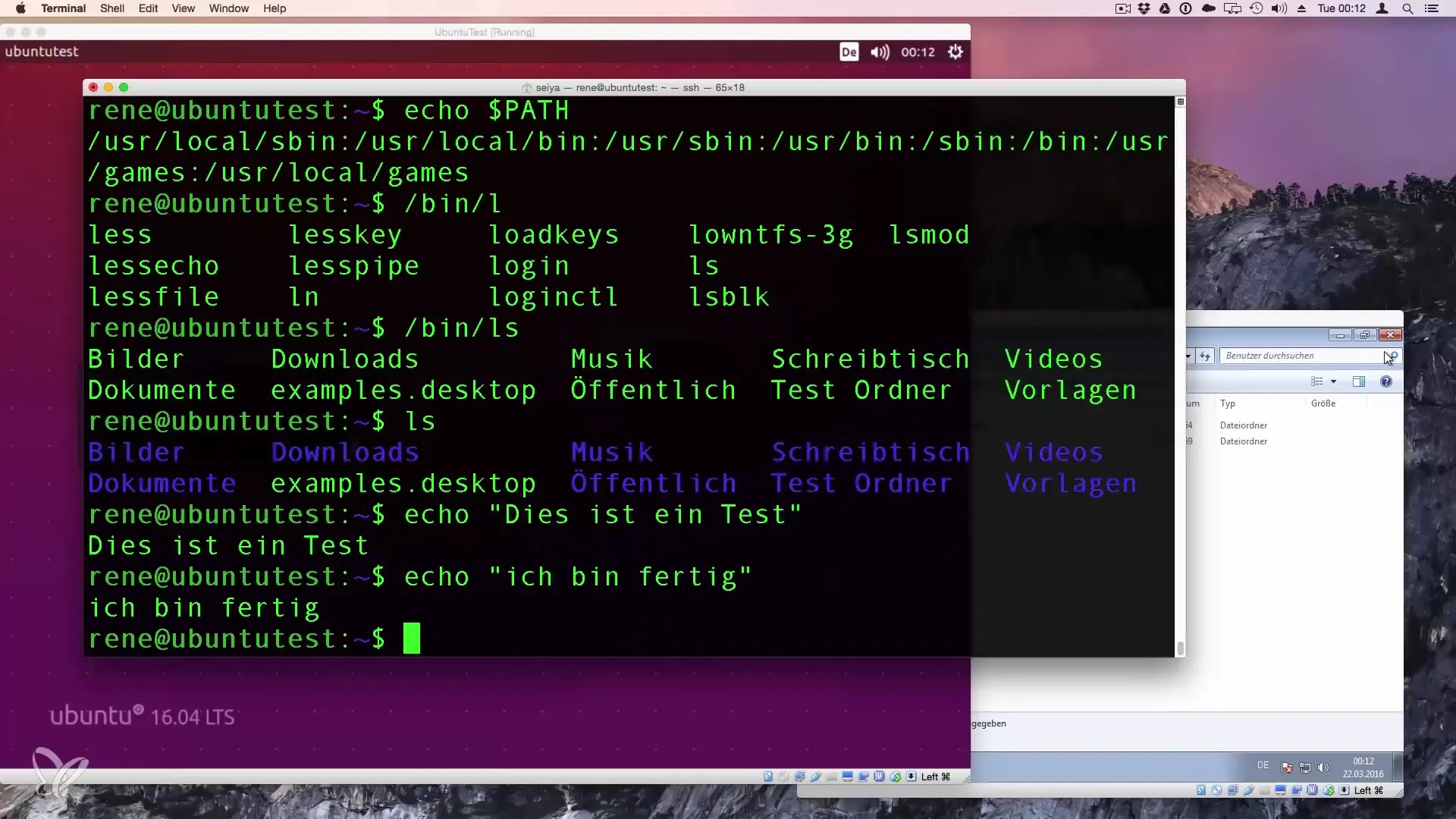
6단계: echo에 대한 도움 받기
echo 명령어의 다양한 옵션에 대해 자세히 알고 싶다면 매뉴얼 페이지를 열 수 있습니다:
man echo
이 문서는 echo와 함께 사용할 수 있는 매개변수 및 옵션을 보여주어 기능을 확장하는 데 도움이 됩니다.
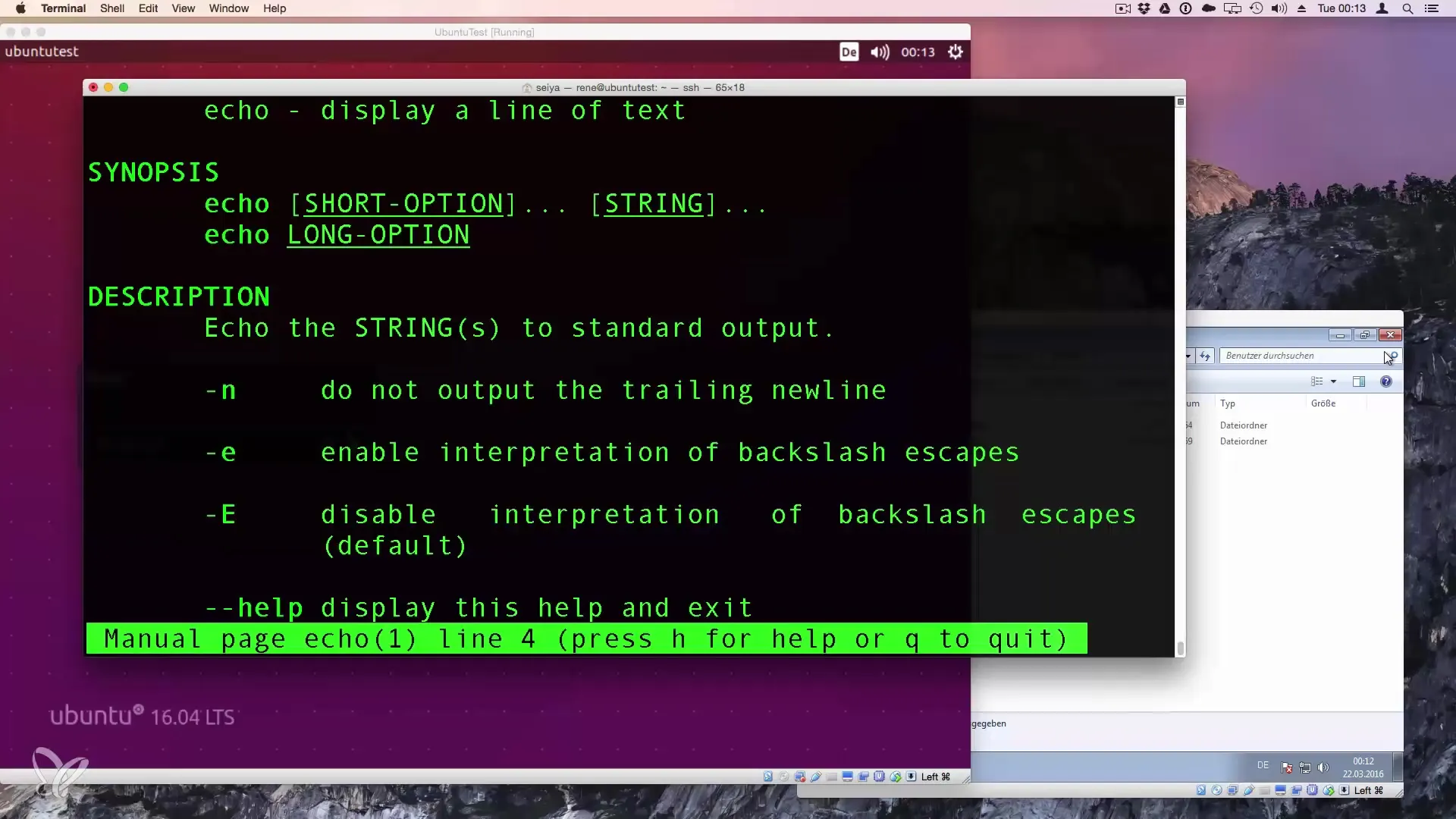
요약 - Linux에서 echo: 텍스트와 변수 출력하기
echo 명령어는 사용하기 쉽고 강력한 도구로, Linux Bash에서 텍스트와 변수를 표시하는 데 도움을 줍니다. 위에서 설명한 단계를 통해 다양한 상황에서 명령어를 어떻게 사용할 수 있는지, 정보를 불러오거나 스크립트에서 메시지를 출력하는 방법을 빠르게 이해할 수 있습니다.
자주 묻는 질문
echo 명령어의 목적은 무엇인가요?echo 명령어는 터미널에 텍스트와 변수를 표시하는 데 사용됩니다.
echo 명령어는 어떻게 작성하나요?echo 명령어를 사용하려면 echo 다음에 텍스트나 변수를 입력하면 됩니다.
스크립트에서 echo 명령어를 사용할 수 있나요?네, echo는 Bash 스크립트에서 출력을 표시하는 데 유용합니다.
$HOME은 무엇을 의미하나요?$HOME은 사용자의 홈 디렉터리 경로를 포함하는 환경 변수입니다.
echo의 출력을 파일에 저장할 수 있나요?네, echo의 출력을 파일로 리디렉션하여 저장할 수 있으며, 예를 들어 echo "텍스트" > 파일.txt를 사용할 수 있습니다.


